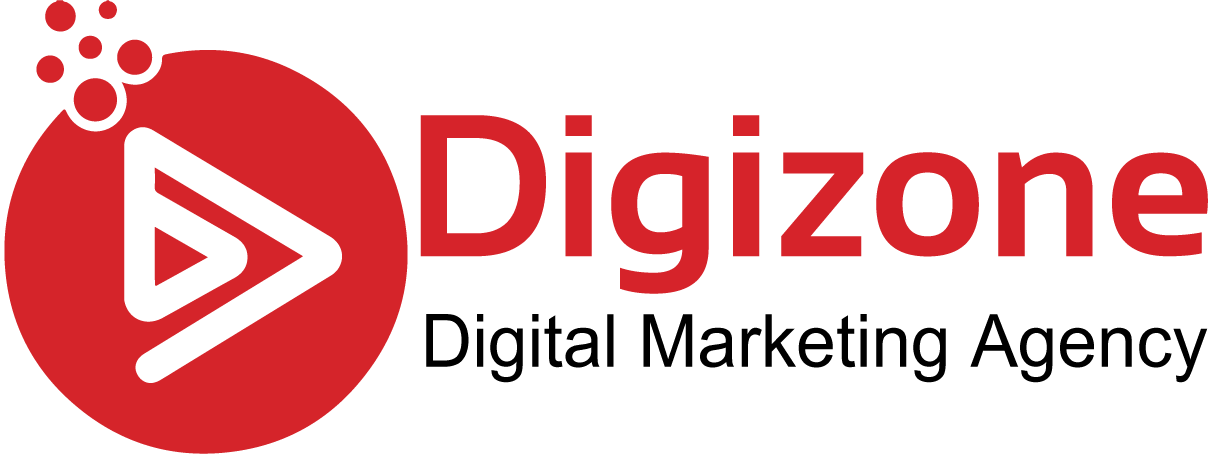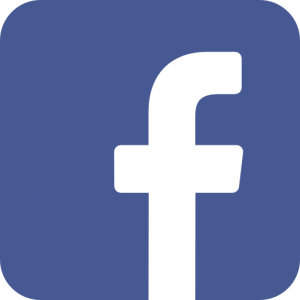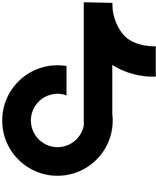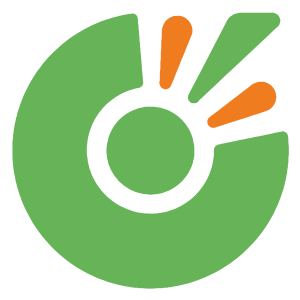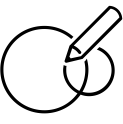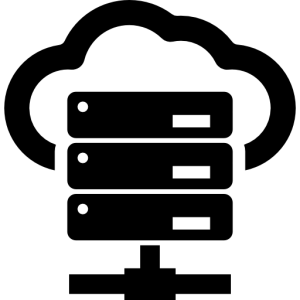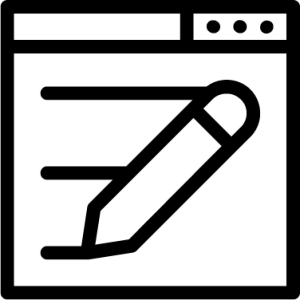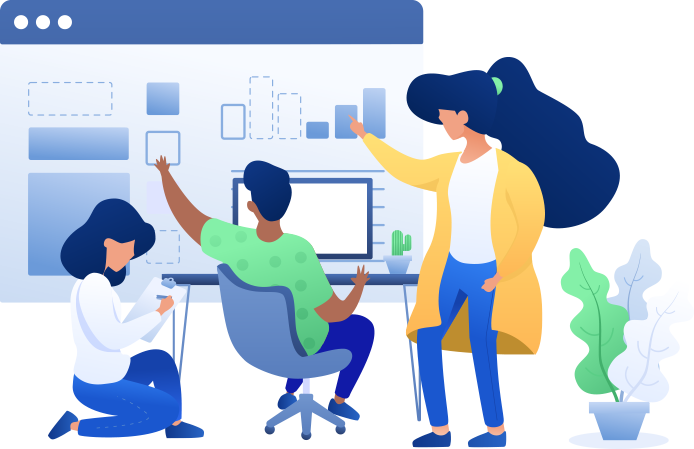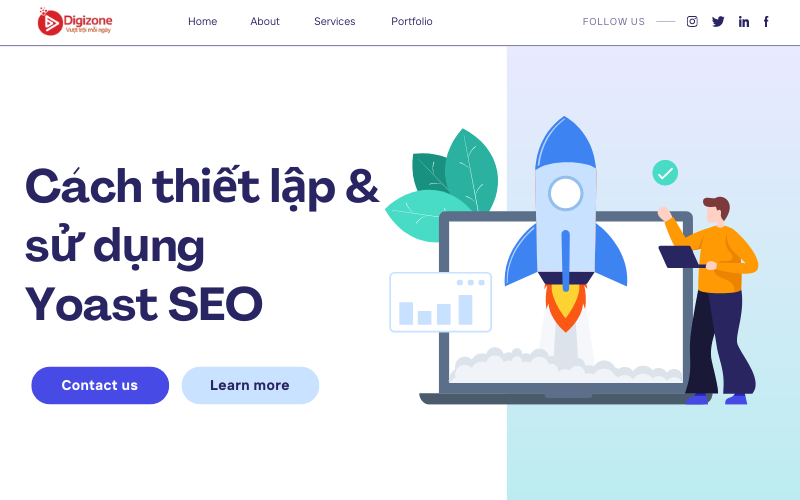Yoast SEO là gì? Yoast SEO ảnh hưởng như thế nào đến SEO? Cùng Digizone tìm hiểu chi tiết qua những chia sẻ dưới đây.
Khái niệm Yoast SEO
Yoast SEO được phát triển bởi team Yoast từ năm 2010 đến nay. Ngoài ra, công cụ này rất quan trọng và đắc lực cho việc tối ưu các chỉ số trong một bài viết chuẩn SEO. Thông qua Yoast SEO, người dùng có thể cài đặt được nhiều ứng dụng quản lý Web hơn như: Google Analytics, Google Webmaster, Sitemap,…
Đây được xem là một trong những công cụ đắc lực và phổ biến hàng đầu trong WordPress. Chúng tỏ vẻ hữu hiệu ở mọi việc dù là xây dựng Blog cá nhân hay quản lý Website cho khách hàng đúng chuẩn SEO. Yoast SEO phù hợp và có mặt hầu như trên tất cả các trang WordPress trừ Blog WordPress miễn phí.
Các bước cài đặt Yoast SEO
- Bước 1: Tiến hành đăng nhập vào bảng quản trị WordPress của bạn, sau đó ấn tìm Plugins. Click vào mục Add New ở thanh bên trái màn hình.
- Bước 2: Màn hình sẽ xuất hiện trang Add Plugin, trên đây, bạn tìm kiếm công cụ Yoast SEO bằng hộp tìm kiếm. Chúng sẽ hiện ở góc trên bên phải cửa sổ.
- Bước 3: Sau khi tìm thấy nó, bạn thực hiện nhấp chuột vào dòng chữ Cài đặt ngay bây giờ.
- Bước 4: Chọn Install Now và Active để kích hoạt nó lên sử dụng.
Bây giờ, khi bạn kiểm tra Menu bên trái, bạn sẽ thấy một mục mới – SEO.
Các bước sử dụng Yoast SEO
Sau khi đã cài đặt và thiết lập xong, bạn còn cần phải biết cách sử dụng Yoast SEO là gì?
Trong Menu bên tay trái Dashboard Admin, bạn chọn mục All Posts hoặc All Pages để nhìn thấy được tất cả bài viết, trang.
Bên tay phải màn hình có cột SEO, bạn tiến hành kiểm tra từng dấu chấm một. Những dấu chấm này thể hiện Yoast SEO đánh giá trang như thế nào. Thực tế, Yoast SEO có hệ thống phân tích và đánh giá mức độ chuẩn SEO khá đơn giản. Cụ thể:
- Chấm màu xám thể hiện Yoast SEO không có thông tin gì về trang hoặc bài viết.
- Chấm xanh là trang, bài viết đã được tối ưu hóa tốt.
- Nổi bật nhất là chấm đỏ, chúng thể hiện một số vấn đề nghiêm trọng cần bạn chỉnh sửa.
- Chấm vàng hoặc cam thì vấn đề tương đối tốt, cần cải thiện thêm.
Nếu bạn muốn kiểm tra tất cả các trang, bài viết để tối ưu, cột này vô cùng hữu ích. Chỉ cần mở một trang hoặc bài viết đó, bạn sẽ thấy phần Editor và hộp công cụ SEO by Yoast phía dưới phần Content.
Hộp công cụ SEO Yoast này có một vài Tab khác nhau như:
- Tab General
- Page Analysis
- Advanced
- Social
- Publish
- Hướng dẫn mở Breadcrumbs trên Yoast SEO
- Hướng dẫn bỏ Category trên URL
Tab General
Tại Tab này, bạn được phép điền tiêu đề, Meta Description và từ khóa chính. Chỉ cần gõ Focus Keyword, Plugin sẽ tự động dò trong Content, tiêu đề, URL và Meta Description, Heading để thông báo Keyword được lặp lại bao nhiêu lần. Dựa trên đó, bạn sẽ biết Keyword được chèn đủ chưa hay có hiện tượng nhồi nhét Keyword không?
Trong khi cài đặt Focus Keyword, bạn nhớ điền Keyword quan trọng nhất. Vì, bạn chỉ có thể điền duy nhất 1 Focus Keyword trên SEO By Yoast. Ở phần Snippet Preview, bạn có thể xem tiêu đề và Meta Description hiển thị như thế nào trên SERP. Cách này nhằm mục đích đảm bảo không có phần quan trọng nào bị cắt bỏ.
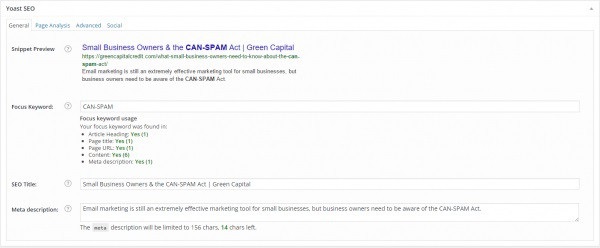
Page Analysis
Sau khi thiết lập xong Focus Keyword trong thẻ General, chúng ta chuyển đến Tab Page Analysis. Tab này cho phép bạn tìm thấy vài Feedback về độ thân thiện SEO của trang. SEO By Yoast đưa ra Feedback dựa vào những yếu tố sau:
- Keyword chính đã đủ chưa hay quá nhiều.
- Trang đã có hình ảnh hay Outbound Link chưa.
- Content dài bao nhiêu ký tự, số từ.
- Keyword có bị trùng lặp với Keyword của trang khác không.
Một vài lưu ý khi sử dụng Page Analysis:
- Chấm vàng tuy cần cải thiện nhưng không có nghĩa là xấu. Bạn nên cố gắng hạn chế chấm đỏ hơn và có nhiều chấm xanh càng tốt.
- Bạn nên ghi nhớ rằng, SEO By Yoast chỉ là công cụ cho Feedback đơn thuần.
- Đôi khi Yoast SEO cũng cho bạn vài Feedback không tự nhiên và rất vô lý. Vì vậy, bạn không cần phải làm theo 100%.
Advanced
Tại Advanced, bạn được phép thay đổi thiết lập cho Meta Robot Sitemap hoặc đặt URL Redirect 301.
Những tùy chọn có trong mục này gồm:
- NO ODP: Ngăn ngừa công cụ tìm kiếm sử dụng mô tả trang từ ODP/DMOZ>.
- Tùy chọn NO YDIR: Ngăn công cụ tìm kiếm sử dụng mô tả trang thay thế từ Yahoo! Directories.
- No Archive: Ngăn công cụ tìm kiếm lấy phiên bản lưu trữ sẵn từ trang của bạn.
- No Snippet: Lệnh giúp ngăn chặn các công cụ tìm kiếm sử dụng Snippet nội dung trên trang SERP.
Social
Đến bước này, trang của bạn khá chuẩn về SEO rồi đấy. Tiếp theo, hãy dùng Tab Social để đảm bảo bài viết cũng hiển thị chuẩn khi chia sẻ trên mạng xã hội. Chúng cần phải thật nổi bật để thu hút người dùng.
Publish
Publish chấm hiển thị độ thân thiện SEO, nếu chấm xanh thì bài viết đã được tối ưu. Hầu như tất cả các tính năng này đều có đầy đủ trong phiên bản Yoast SEO Free. Do đó, bạn không cần bỏ chi phí vẫn có thể sử dụng được. Tuy nhiên, nếu muốn thêm tính năng thì bạn cân nhắc nâng cấp thành Yoast SEO Premium .
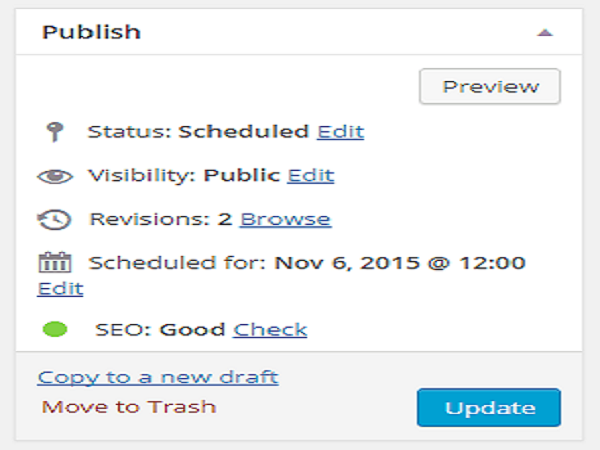
Hướng dẫn mở Breadcrumbs trên Yoast SEO
Chọn mục SEO bên cột Menu bên trái → Chọn Breadcrumbs sau đó nhấp vào nút Enabled để mở Breadcrumbs trên Yoast SEO.
Hướng dẫn bỏ Category trên URL
Trong cột Menu bên trái, nhấp vào Tab SEO → Chọn Show → Tiếp tục nhấp vào Remove trong hộp thoại Category URLs là hoàn tất.
Cách nâng cấp Yoast SEO Free lên Premium
Yoast SEO Premium là phiên bản cao cấp và nhiều tính năng hơn hẳn, đương nhiên, vì bạn phải trả phí để có nó. Ở Yoast SEO Premium, người dùng sẽ có nhiều thuận tiện hơn trong việc chuẩn SEO cho bài viết trên Web WordPress.
Đầu tiên nhất, Yoast SEO Premium giúp bạn hoạt động trơn tru, ít gặp lỗi 404 hơn. Tiếp theo, chúng có tính năng đặc biệt mà bản Free không có là gợi ý liên kết cho những bài viết liên quan. Điều này giúp bạn tạo link nội bộ nhanh chóng hơn hẳn. Thay vì bạn phải ngồi đếm từng từ thì Yoast SEO Premium có thể giúp bạn đếm cụm từ được sử dụng nhiều nhất. Ngoài ra, chúng còn nhiều tính năng vượt trội khác nữa, xứng đáng để bạn chi tiền ra mua về sử dụng. Yoast SEO Premium luôn là sự lựa chọn hàng đầu của các dịch vụ SEO từ khóa uy tín
Để nâng cấp Yoast SEO Free lên Yoast SEO Premium, bạn cần thực hiện các bước sau:
- Deactivate Yoast SEO miễn phí. (lưu ý chưa xóa plugin miễn phí nhé)
- Upload, cài đặt và activate Yoast SEO Premium.
- Xóa bỏ Yoast SEO miễn phí.
Chỉ với 3 bước đơn giản, bạn đã cài đặt và kích hoạt thành công plugin Yoast Seo Premium mà vẫn giữ nguyên được toàn bộ thiết lập trước đó bạn đã làm ở bản Free.
Các tính năng mở rộng của Yoast SEO
Yoast SEO Premium
Yoast SEO Premium là công cụ nâng cao hơn của Yoast SEO với các tính năng ưu việt hơn rất nhiều. Với Yoast SEO Premium, bạn sẽ có thể kiểm tra:
- Redirect Manager: Tạo và quản lý chuyển hướng ngay trong trình cài đặt của WordPress.
- Synonyms & Related Keyphrases: Tối ưu hóa bài viết.
- Social Previews: Xem trước định dạng bài Post trên Facebook hoặc Twitter trước khi đăng.
- Premium Support: Nhận hỗ trợ mọi thời điểm từ Yoast SEO.
Video SEO
Nếu trên trang của bạn có số lượng video lớn thì Video SEO là vô cùng cần thiết bởi nó sẽ giúp Index Video Content để đề xuất với các công cụ tìm kiếm.
SEO News
SEO News là tính năng giúp bạn có thể tối ưu hóa trang tin tức của mình. Plugin SEO News sẽ giúp cho plugin Yoast SEO giúp bạn thực hiện tất cả những điều cho phép bạn tối ưu hóa trang web của mình cho Google News.
Nó sẽ đảm bảo rằng Google biết về bất kỳ bài viết mới nào trên trang web của bạn càng sớm càng tốt, bằng cách sử dụng Sơ đồ trang web Tin tức XML cụ thể. Nó cũng sẽ giúp bạn tối ưu hóa một số tùy chọn sơ đồ trang web Tin tức XML nâng cao hơn như mã chứng khoán.
Mặc dù plugin này sẽ không gửi trang web của bạn đến Google Tin tức cho bạn, nhưng nó sẽ giúp bạn tối ưu hóa trang web của mình để trang web của mình xuất hiện thường xuyên và theo cách tốt nhất có thể trong Google Tin tức và trong các kết quả tìm kiếm chung.
Local SEO
Local SEO sẽ giúp bạn tìm kiếm và tiếp cận với nhiều khách hành địa phương hơn. Đây là gói tính năng mở rộng cực hữu ích với các doanh nghiệp nhỏ hoặc mới thành lập. Yoast Local SEO là phương pháp đơn giản nhất để đảm bảo vị trí của bạn trong kết quả tìm kiếm địa phương, Google Maps,… Với các cải tiến mới gần đây của Local SEO, cơ hội xếp hạng của bạn sẽ được cải thiện nhiều hơn nữa.
>>> Hướng Dẫn Sử Dụng Rank Math Tối Ưu Seo Onpage Nội Dung Website WordPress
Kết luận
Hy vọng những chia sẻ trên sẽ giúp ích cho bạn khi sử dụng Yoast SEO và các tính năng của chúng. Đừng bỏ lỡ các chủ đề mới của Digizone trong bài viết sau bạn nhé!
Công Ty TNHH Truyền Thông Digizone Việt Nam
- Mã số thuế: 0316774225
- Trụ sở chính: 50/17 Trường Sơn, P.2, Q.Tân Bình, TP. HCM
- Cơ sở đào tạo: Số 5 Cửu Long, P.2, Q.Tân Bình, TP. HCM